วิธีการเข้าถึงฮาร์ดไดรฟ์อีกครั้ง แก้ไขข้อผิดพลาดที่ไม่สามารถเปิดฮาร์ดไดรฟ์ได้

ในบทความนี้ เราจะแนะนำวิธีการกู้คืนการเข้าถึงฮาร์ดไดรฟ์ของคุณเมื่อเกิดข้อผิดพลาด มาดูกันเลย!
หากคุณพบข้อความแสดงข้อผิดพลาด “มีความล้มเหลวในการเตรียมอิมเมจสำรองของโวลุ่มใดชุดหนึ่งในชุดข้อมูลสำรอง (0x807800C5)” ดังนั้นโอกาสที่กระบวนการสำรองข้อมูลจะถูกบล็อกโดยโปรแกรมบุคคลที่สามบางโปรแกรม บางครั้ง ข้อผิดพลาดยังเกิดขึ้นเนื่องจากข้อมูลสำรองเก่าล้าสมัย และการลบดูเหมือนว่าจะแก้ไขได้
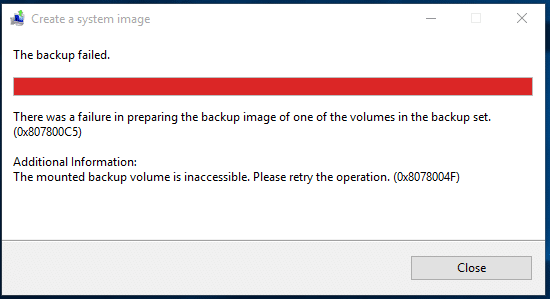
การสำรองข้อมูลเป็นสิ่งสำคัญมากหากระบบของคุณได้รับความเสียหายโดยไม่ได้ตั้งใจ ข้อมูลสำรองนี้จะสะดวกมาก ฮาร์ดแวร์หรือซอฟต์แวร์ตามวัยมีประสิทธิภาพน้อยลง บางครั้งการทำงานผิดพลาดส่งผลให้ Windows ของคุณเสียหาย ซึ่งในกรณีนี้คุณจะสูญเสียข้อมูลทั้งหมดในระบบ ดังนั้นการสำรองข้อมูลระบบของคุณจึงมีความสำคัญมาก โดยไม่ต้องเสียเวลาเรามาดูวิธีการ Fix Windows Backup ที่ล้มเหลวโดยมีข้อผิดพลาด 0x807800C5 ด้วยความช่วยเหลือของขั้นตอนด้านล่าง
สารบัญ
1. เปิดCommand Prompt ผู้ใช้สามารถทำขั้นตอนนี้ได้โดยค้นหา'cmd'แล้วกด Enter

2. ตอนนี้พิมพ์ต่อไปนี้ใน cmd แล้วกด Enter:
Sfc / scannow sfc /scannow /offbootdir=c:\ /offwindir=c:\windows

3. รอให้กระบ��นการข้างต้นเสร็จสิ้น และเมื่อทำเสร็จแล้ว ให้รีสตาร์ทพีซีของคุณ
4. ถัดไปเรียกใช้ CHKDSK การแก้ไขไฟล์ข้อผิดพลาดของระบบ
5. ปล่อยให้กระบวนการข้างต้นเสร็จสมบูรณ์และรีบูตพีซีของคุณอีกครั้งเพื่อบันทึกการเปลี่ยนแปลง
1. พิมพ์Controlในการค้นหาของ Windows จากนั้นคลิกที่Control Panel

2. จากนั้นพิมพ์File Historyในการค้นหาของ Control Panel แล้วคลิกเพื่อเปิด
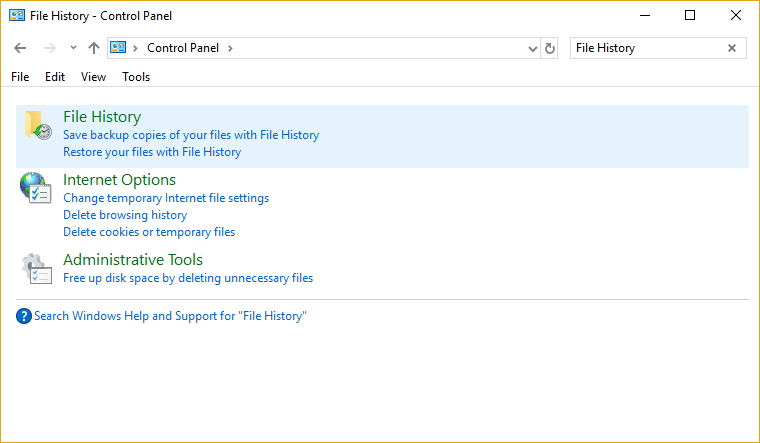
3. คลิกSystem Image Backupที่ด้านล่าง ตอนนี้ คุณจะเห็นตำแหน่งของภาพสำรองของคุณไปที่เส้นทางนั้น
4. เมื่อคุณมีสถานที่ที่คุณจะเห็นโฟลเดอร์WindowsImageBackup เพียงเปลี่ยนชื่อโฟลเดอร์นี้เป็น WindowsImageBackup.oldแล้วลองดำเนินการสำรองข้อมูลอีกครั้ง
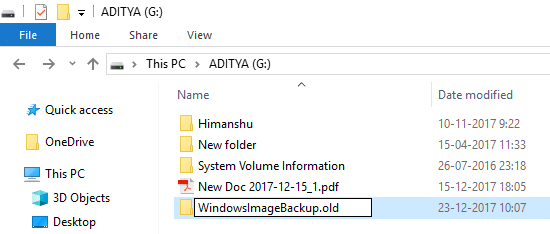
5. หากข้อมูลสำรองเก่าใช้พื้นที่มาก คุณควรลบออกแทนที่จะเปลี่ยนชื่อ
ตอนนี้ให้เรียกใช้ตัวช่วยสร้างการสร้างอิมเมจระบบอีกครั้ง คราวนี้จะเสร็จสมบูรณ์โดยไม่มีข้อผิดพลาด
หากวิธีการข้างต้นไม่ได้ผล ให้ลบไฟล์หรือโฟลเดอร์ด้านล่างภายในโฟลเดอร์สำรองของคุณ:
NS. Datafile – MediaID.bin
ข. โฟลเดอร์ – Windowsimagebackup
ค. ชื่อคอมพิวเตอร์ (ชื่อไฟล์)
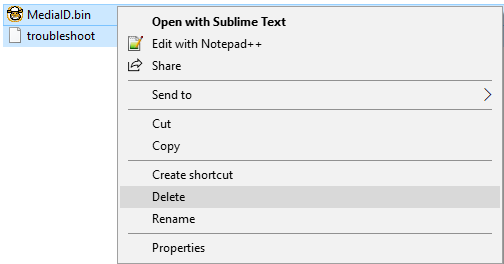
หลังจากนั้นรีบูตพีซีของคุณและดูว่าคุณสามารถ แก้ไข Windows Backup ล้มเหลวโดยมีข้อผิดพลาด 0x807800C5 หรือไม่
1. กด Windows Key + R จากนั้นพิมพ์services.mscแล้วกด Enter

2. ค้นหาVolume Shadow Copyจากนั้นดับเบิลคลิกเพื่อเปิดคุณสมบัติ
3. ตอนนี้ ตรวจสอบให้แน่ใจว่าประเภทการเริ่มต้นถูกตั้งค่าเป็นอัตโนมัติและหากบริการไม่ได้ทำงานอยู่ให้คลิกที่เริ่มต้น
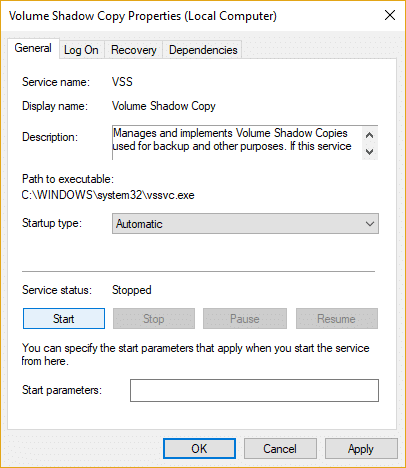
4. คลิก Apply ตามด้วย OK
5. รีบูตเครื่องพีซีของคุณเพื่อบันทึกการเปลี่ยนแปลงและดูว่าคุณสามารถแก้ไข Windows Backup ล้มเหลวโดยมีข้อผิดพลาด 0x807800C5 ได้หรือไม่
1. กด Windows Key + I เพื่อเปิดSettingsจากนั้นคลิกAccounts

2. คลิกที่แท็บ Family & other peopleในเมนูด้านซ้ายมือ แล้วคลิกเพิ่มบุคคลอื่นในพีซีเครื่องนี้ภายใต้ คนอื่นๆ

3. คลิกฉันไม่มีข้อมูลการลงชื่อเข้าใช้ของบุคคลนี้ที่ด้านล่าง

4. เลือกเพิ่มผู้ใช้ที่ไม่มีบัญชี Microsoftที่ด้านล่าง

5. ตอนนี้พิมพ์ชื่อผู้ใช้และรหัสผ่านสำหรับบัญชีใหม่และคลิกถัดไป

ที่แนะนำ:
นั่นคือคุณสำเร็จแก้ไข Windows Backup ล้มเหลวโดยมีข้อผิดพลาด 0x807800C5แต่ถ้าคุณยังมีคำถามใด ๆอย่าลังเลที่จะถามพวกเขาในส่วนความคิดเห็น
ในบทความนี้ เราจะแนะนำวิธีการกู้คืนการเข้าถึงฮาร์ดไดรฟ์ของคุณเมื่อเกิดข้อผิดพลาด มาดูกันเลย!
แวบแรก AirPods ก็ดูเหมือนหูฟังไร้สายแบบ True Wireless ทั่วไป แต่ทุกอย่างเปลี่ยนไปเมื่อค้นพบฟีเจอร์บางอย่างที่ไม่ค่อยมีใครรู้จัก
Apple ได้เปิดตัว iOS 26 ซึ่งเป็นการอัปเดตครั้งใหญ่ด้วยดีไซน์กระจกฝ้าใหม่เอี่ยม ประสบการณ์ที่ชาญฉลาดยิ่งขึ้น และการปรับปรุงแอพที่คุ้นเคย
นักศึกษาจำเป็นต้องมีแล็ปท็อปเฉพาะทางสำหรับการเรียน ไม่เพียงแต่จะต้องมีพลังเพียงพอที่จะทำงานได้ดีในสาขาวิชาที่เลือกเท่านั้น แต่ยังต้องมีขนาดกะทัดรัดและน้ำหนักเบาพอที่จะพกพาไปได้ตลอดวัน
การเพิ่มเครื่องพิมพ์ลงใน Windows 10 เป็นเรื่องง่าย แม้ว่ากระบวนการสำหรับอุปกรณ์แบบมีสายจะแตกต่างจากอุปกรณ์ไร้สายก็ตาม
อย่างที่ทราบกันดีว่า RAM เป็นส่วนประกอบฮาร์ดแวร์ที่สำคัญมากในคอมพิวเตอร์ ทำหน้าที่เป็นหน่วยความจำในการประมวลผลข้อมูล และเป็นปัจจัยที่กำหนดความเร็วของแล็ปท็อปหรือพีซี ในบทความด้านล่างนี้ WebTech360 จะแนะนำวิธีการตรวจสอบข้อผิดพลาดของ RAM โดยใช้ซอฟต์แวร์บน Windows
สมาร์ททีวีเข้ามาครองโลกอย่างแท้จริง ด้วยคุณสมบัติที่ยอดเยี่ยมมากมายและการเชื่อมต่ออินเทอร์เน็ต เทคโนโลยีได้เปลี่ยนแปลงวิธีการชมทีวีของเรา
ตู้เย็นเป็นเครื่องใช้ไฟฟ้าที่คุ้นเคยในครัวเรือน ตู้เย็นโดยทั่วไปจะมี 2 ช่อง โดยช่องแช่เย็นจะมีขนาดกว้างขวางและมีไฟที่เปิดอัตโนมัติทุกครั้งที่ผู้ใช้งานเปิด ในขณะที่ช่องแช่แข็งจะแคบและไม่มีไฟส่องสว่าง
เครือข่าย Wi-Fi ได้รับผลกระทบจากปัจจัยหลายประการนอกเหนือจากเราเตอร์ แบนด์วิดท์ และสัญญาณรบกวน แต่ยังมีวิธีชาญฉลาดบางอย่างในการเพิ่มประสิทธิภาพเครือข่ายของคุณ
หากคุณต้องการกลับไปใช้ iOS 16 ที่เสถียรบนโทรศัพท์ของคุณ นี่คือคำแนะนำพื้นฐานในการถอนการติดตั้ง iOS 17 และดาวน์เกรดจาก iOS 17 เป็น 16
โยเกิร์ตเป็นอาหารที่ยอดเยี่ยม กินโยเกิร์ตทุกวันดีจริงหรือ? เมื่อคุณกินโยเกิร์ตทุกวัน ร่างกายจะเปลี่ยนแปลงไปอย่างไรบ้าง? ลองไปหาคำตอบไปด้วยกัน!
บทความนี้จะกล่าวถึงประเภทของข้าวที่มีคุณค่าทางโภชนาการสูงสุดและวิธีเพิ่มประโยชน์ด้านสุขภาพจากข้าวที่คุณเลือก
การกำหนดตารางเวลาการนอนและกิจวัตรประจำวันก่อนเข้านอน การเปลี่ยนนาฬิกาปลุก และการปรับเปลี่ยนการรับประทานอาหารเป็นมาตรการบางประการที่จะช่วยให้คุณนอนหลับได้ดีขึ้นและตื่นนอนตรงเวลาในตอนเช้า
ขอเช่าหน่อยคะ! Landlord Sim เป็นเกมจำลองมือถือบน iOS และ Android คุณจะเล่นเป็นเจ้าของอพาร์ทเมนท์และเริ่มให้เช่าอพาร์ทเมนท์โดยมีเป้าหมายในการอัพเกรดภายในอพาร์ทเมนท์ของคุณและเตรียมพร้อมสำหรับผู้เช่า
รับรหัสเกม Bathroom Tower Defense Roblox และแลกรับรางวัลสุดน่าตื่นเต้น พวกเขาจะช่วยคุณอัพเกรดหรือปลดล็อคหอคอยที่สร้างความเสียหายได้มากขึ้น













